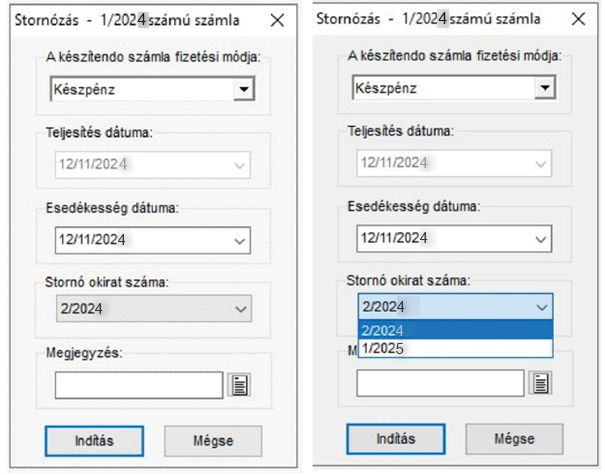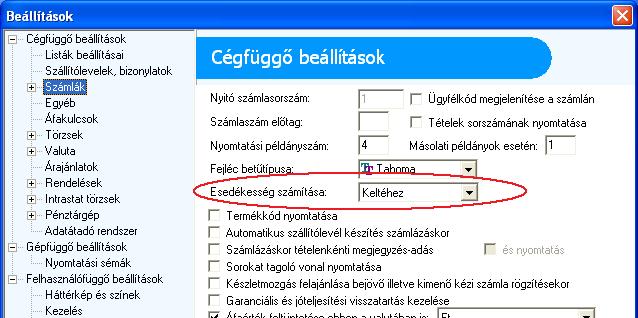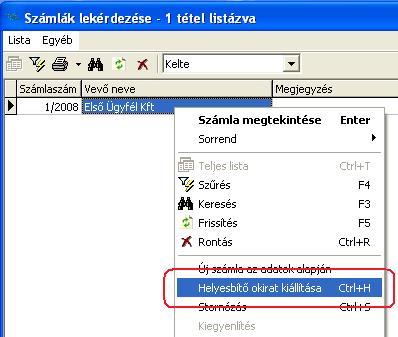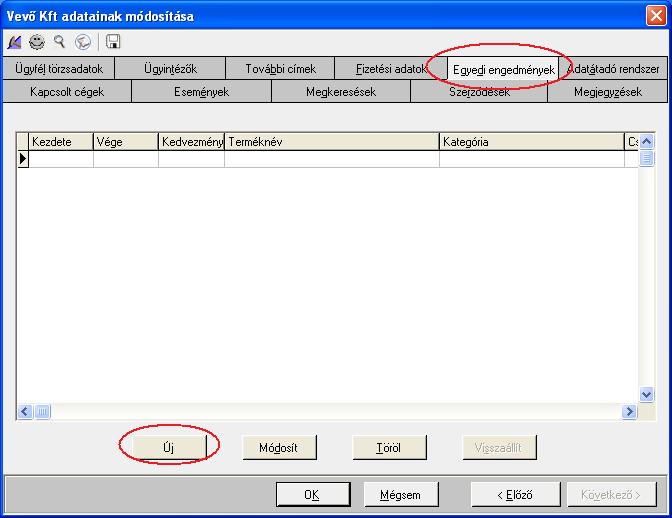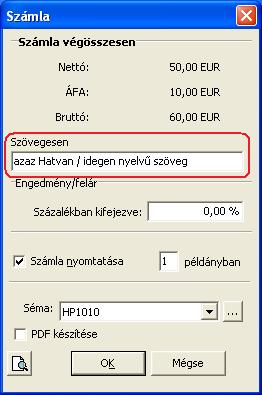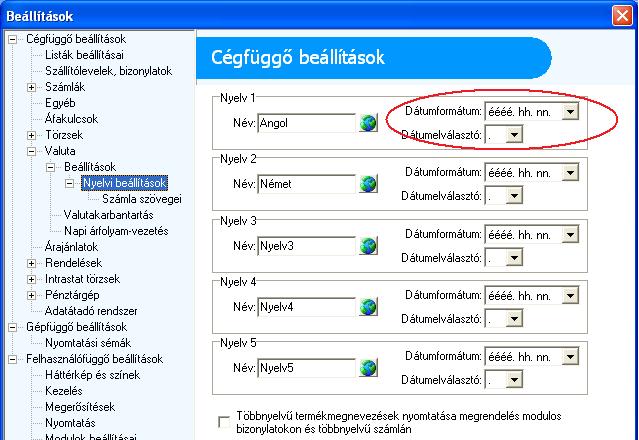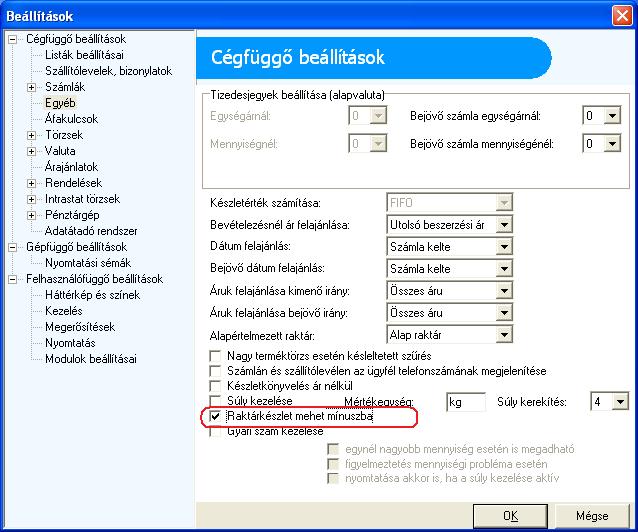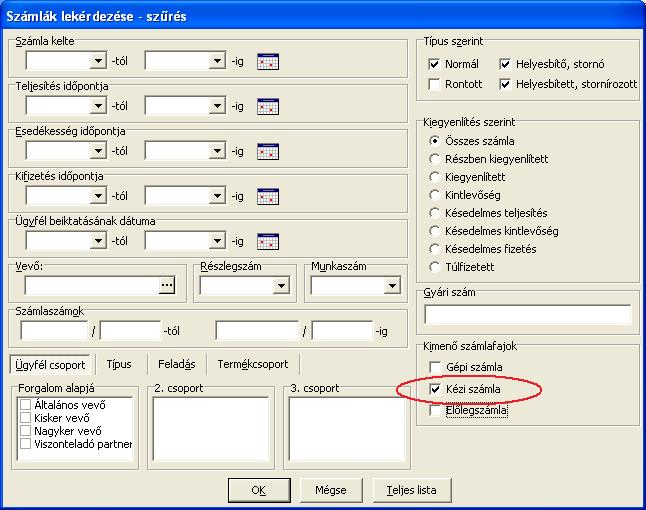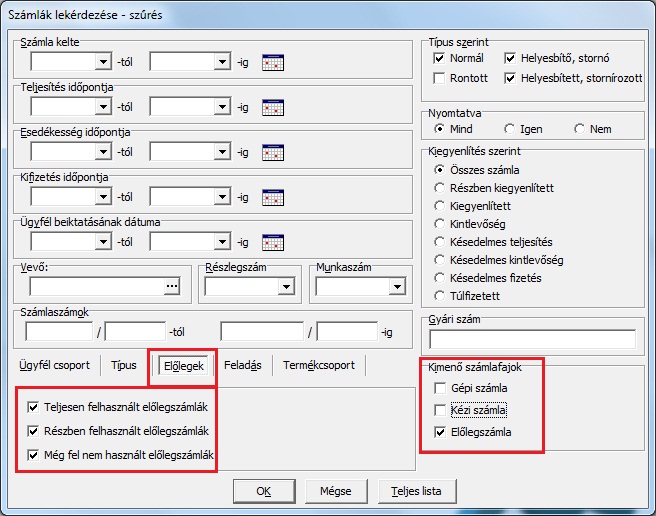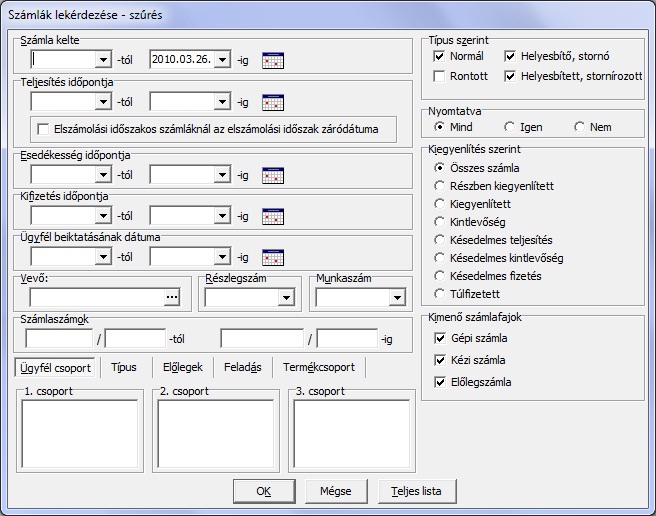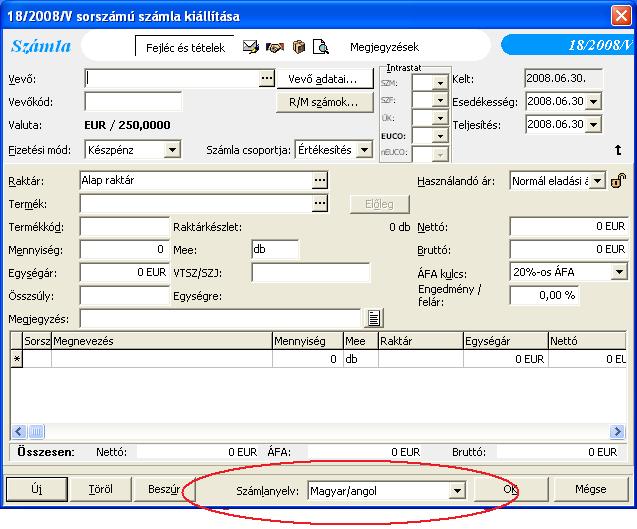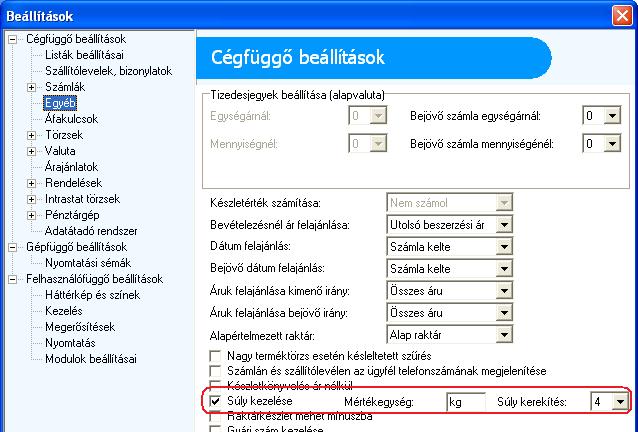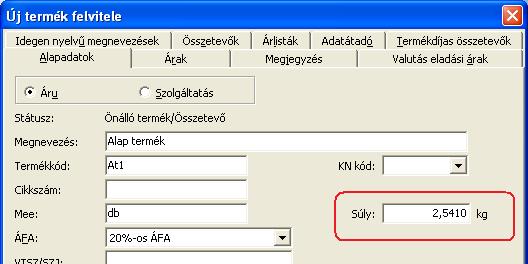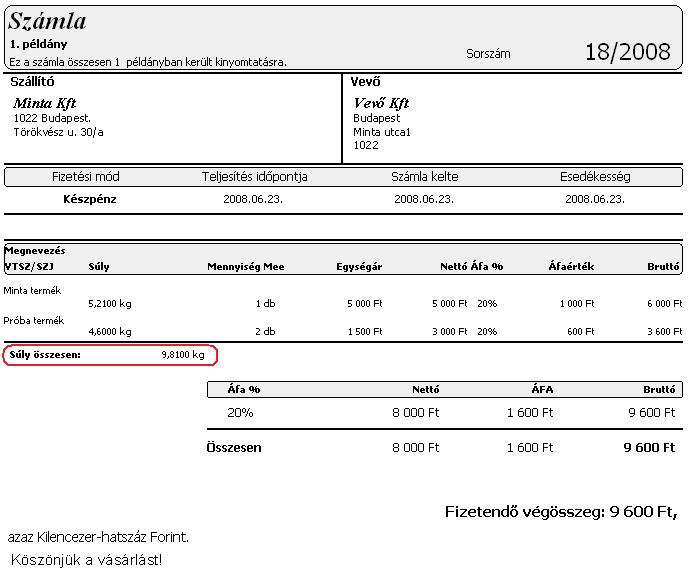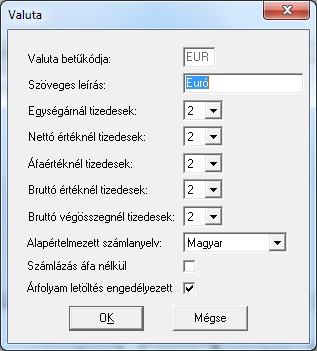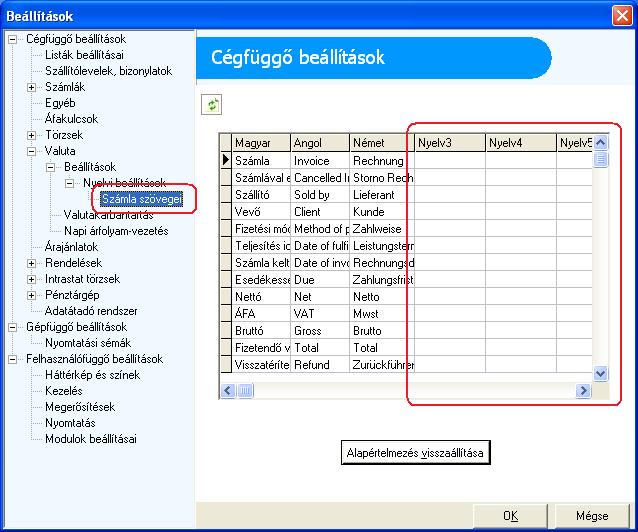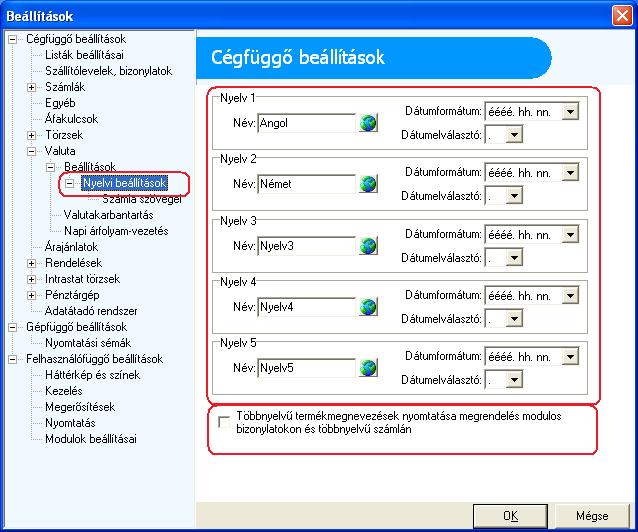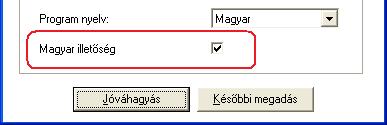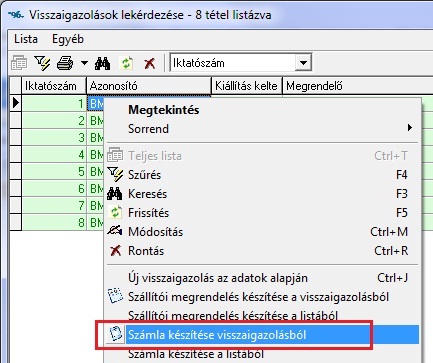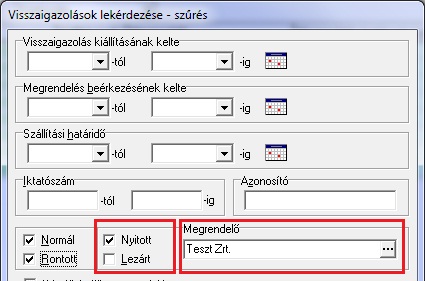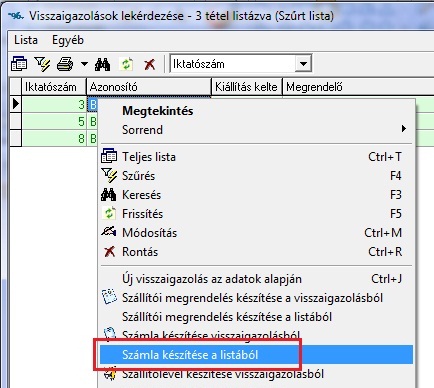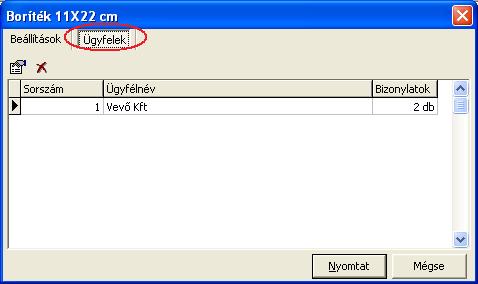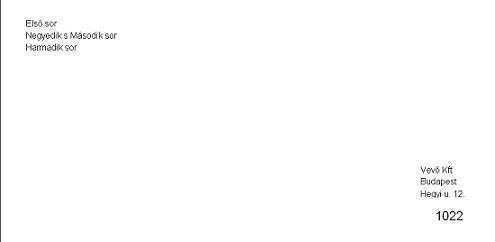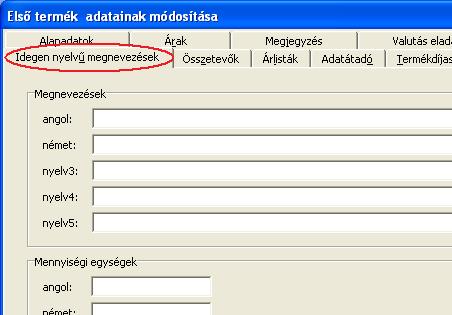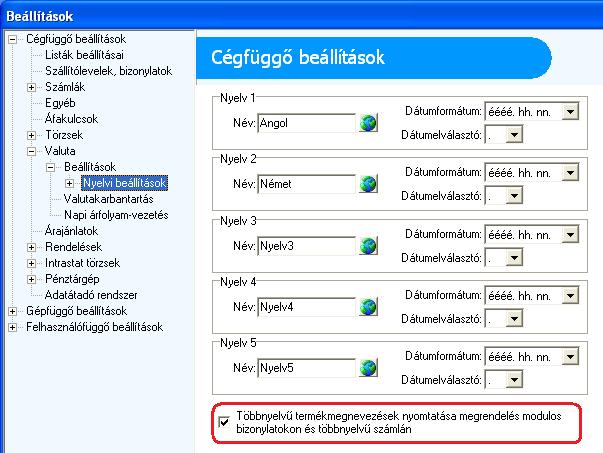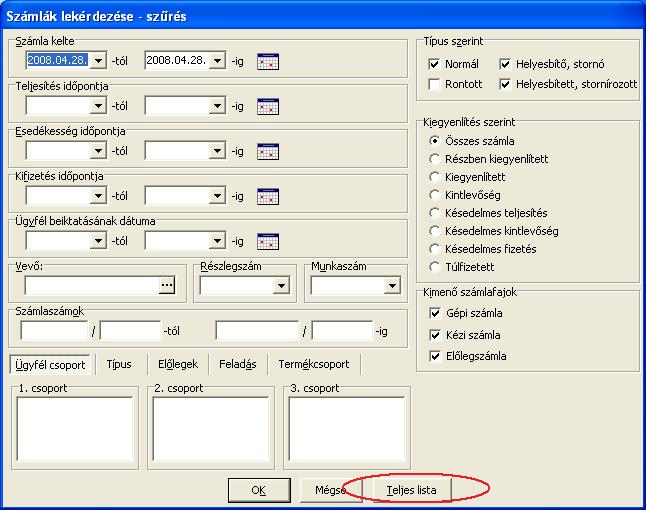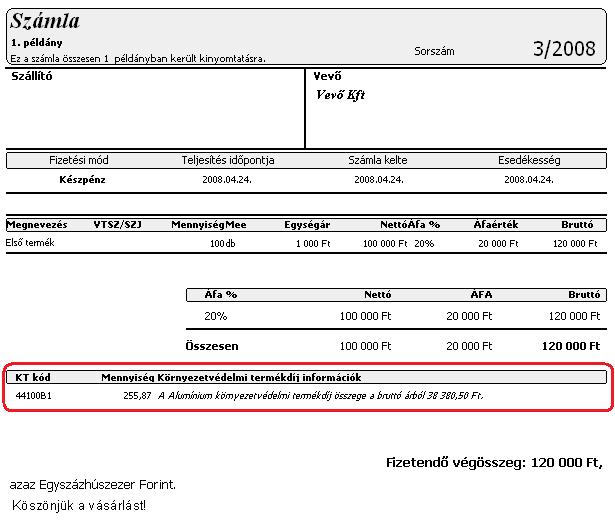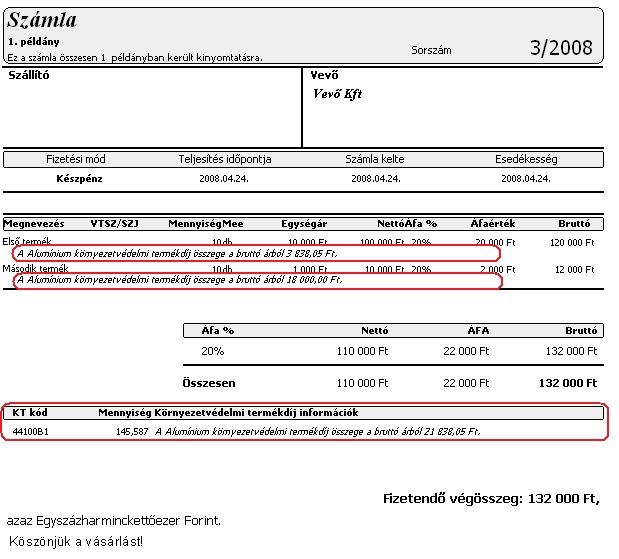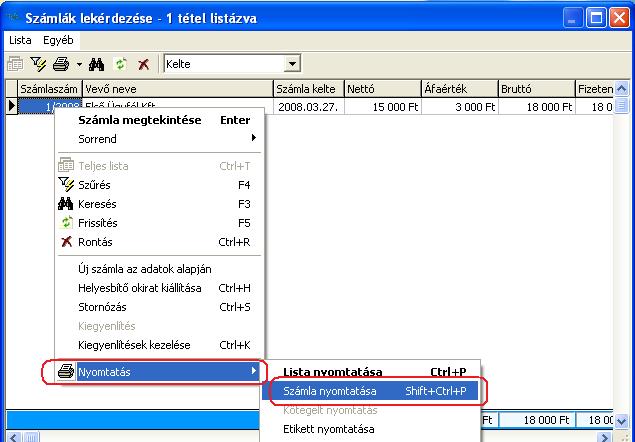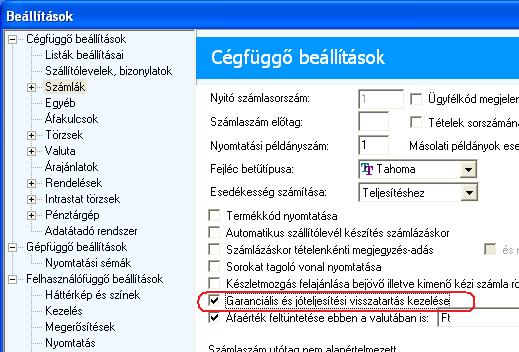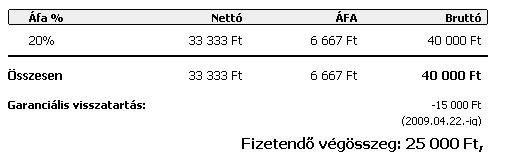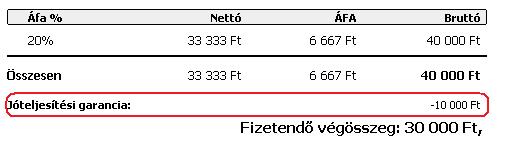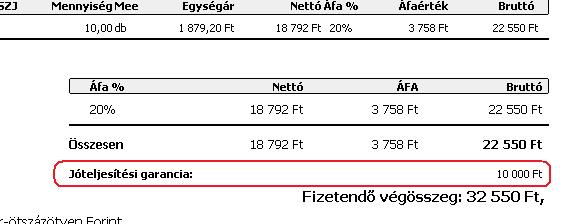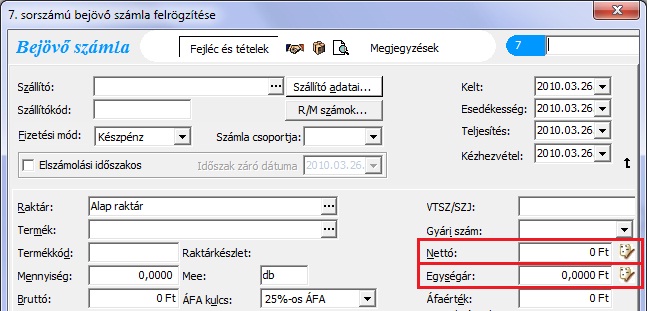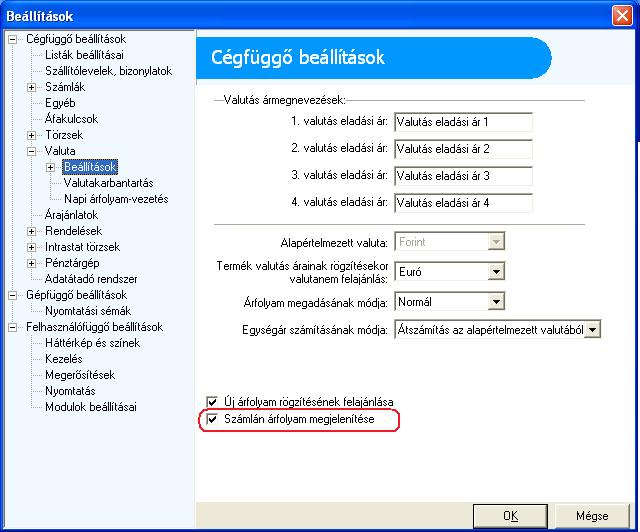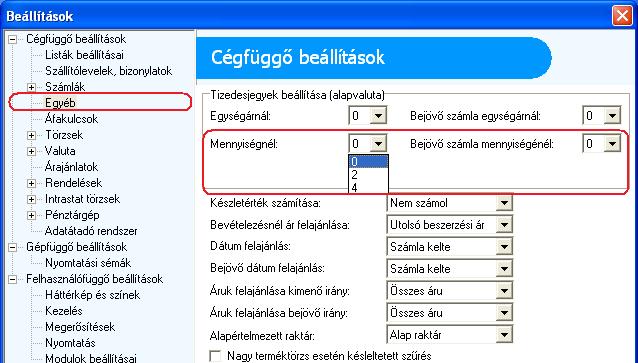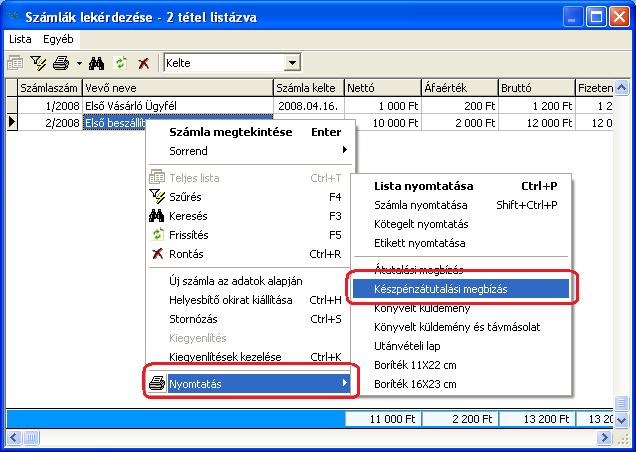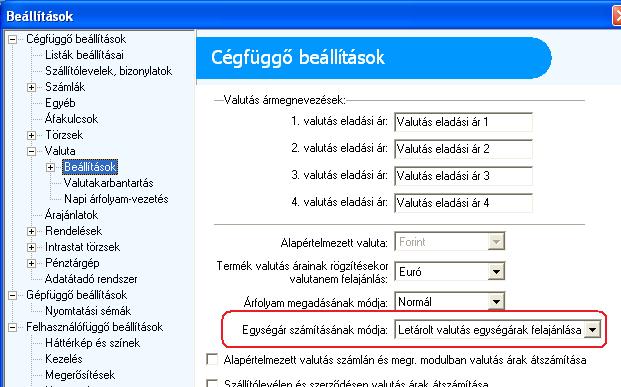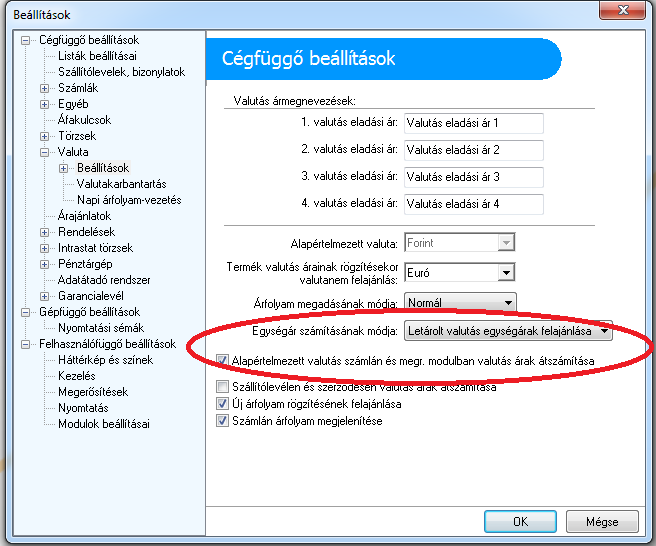Készletnyilvántartó és számlázó szoftvereinkben az előző évi számla stornózását két esetre szükséges bontani:
- Történt év végén új év nyitás
- Nem történt új év nyitás
FONTOS, hogy a stornózni csak tavalyi évi számlát lehet, korábbi évek számláit nem!
Új év nyitása esetén az előző éves számlák az előző adatbázis évben találhatóak meg.
Ahhoz hogy ezt a számlát stornózzuk, a Karbantartás/Cégváltás menüben az évváltás segítségével át kell lépni az előző évbe (2023.) majd a Bizonylatlisták/Számlák listájában le kell kérni a számlalistát és jobb gombbal a számlára kattintva stornózhatja a számlát.
Stornózáskor megadhatja az esedékességet, teljesítést (ezek megegyeznek az eredeti számla adataival) és mivel ez a stornó számla 2024-as teljesítésű, kiválasztható a számla bizonylatszáma is, vagyis az, hogy /2024 vagy /2025 végződéssel szeretné a stornó számlát elkészíteni. Ilyenkor a /2022-es végződést kell választani, a duplázódás elkerülése érdekében.
Amennyiben nem nyitnak minden évben új évet, az előző éves számlák is a jelenlegi adatbázisban találhatóak.
Ahhoz hogy egy előző éves számlát stornózzunk, a Bizonylatlisták/Számlák listájában le kell kérni a számlalistát és jobb gombbal a számlára kattintva stornózhatja a számlát.
Stornózáskor megadhatja az esedékességet, teljesítést (ezek megegyeznek az eredeti számla adataival) és mivel ez a stornó számla 2024-es teljesítésű, kiválasztható a számla bizonylatszáma is, vagyis az, hogy /2024 vagy /2025 végződéssel szeretné a stornó számlát elkészíteni. Így akár /2024 akár /2025 végződéssel számlázhat, mivel mindkét végződés illeszkedik a sorszámozásba.